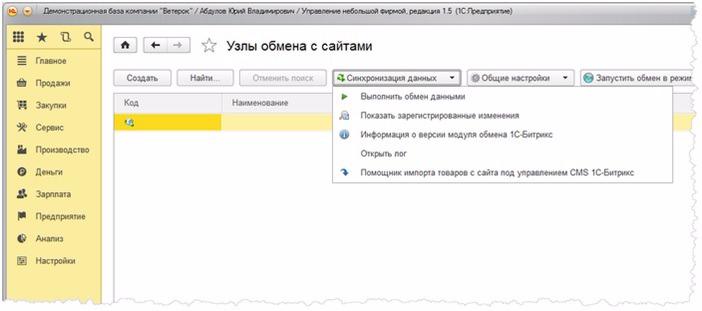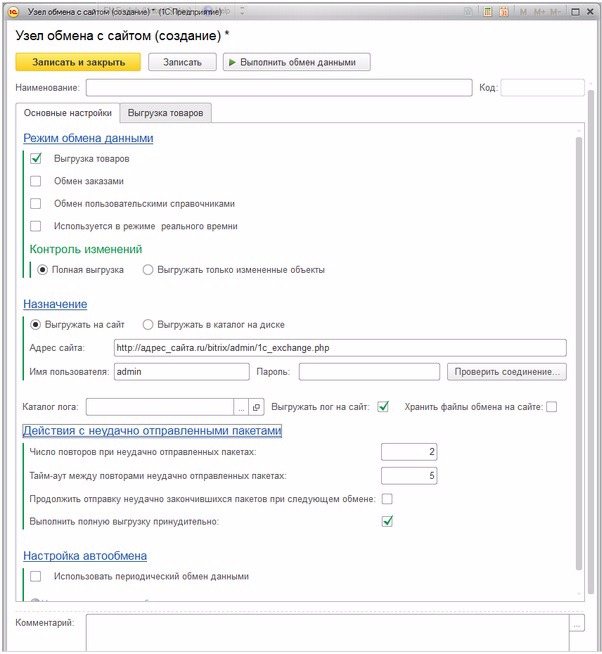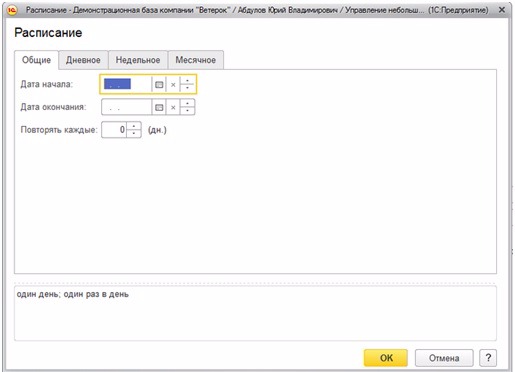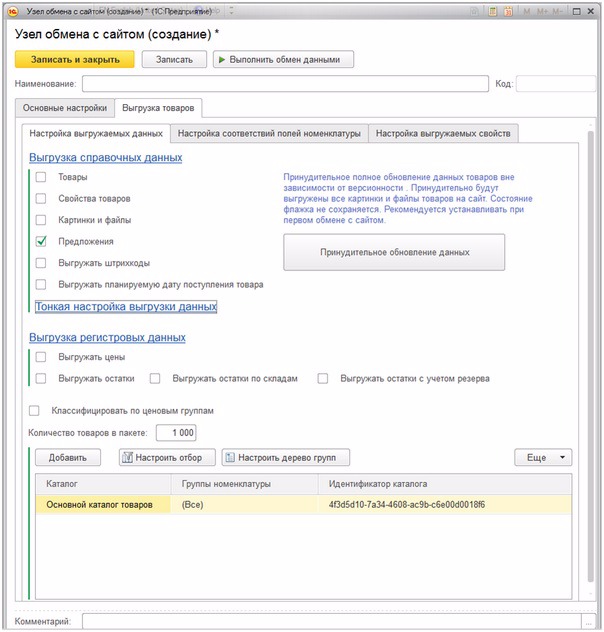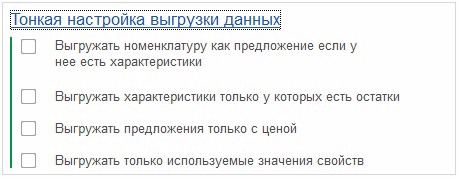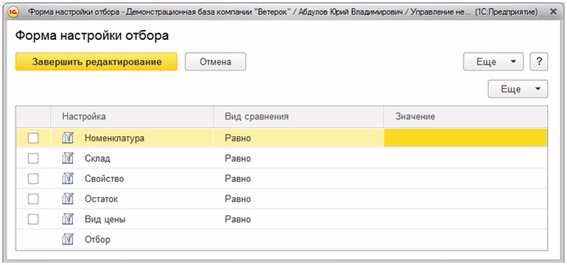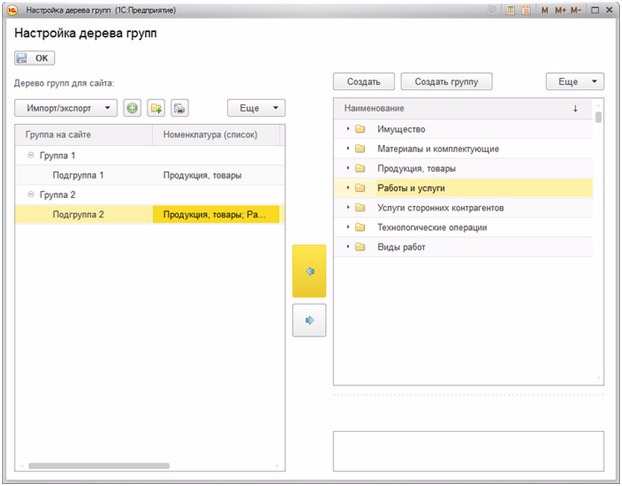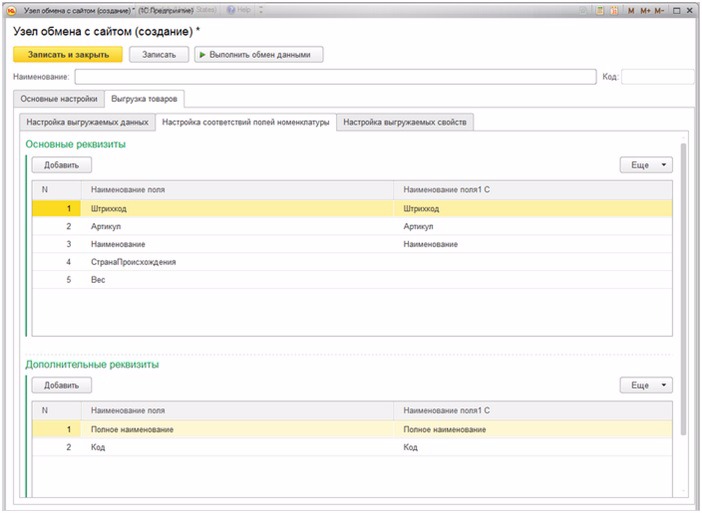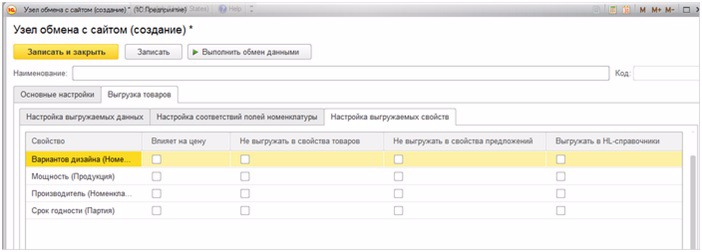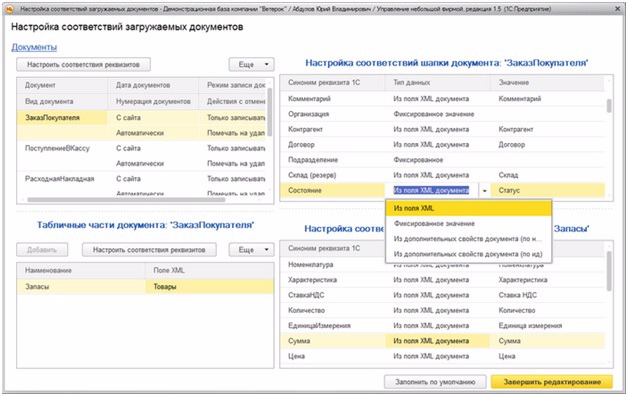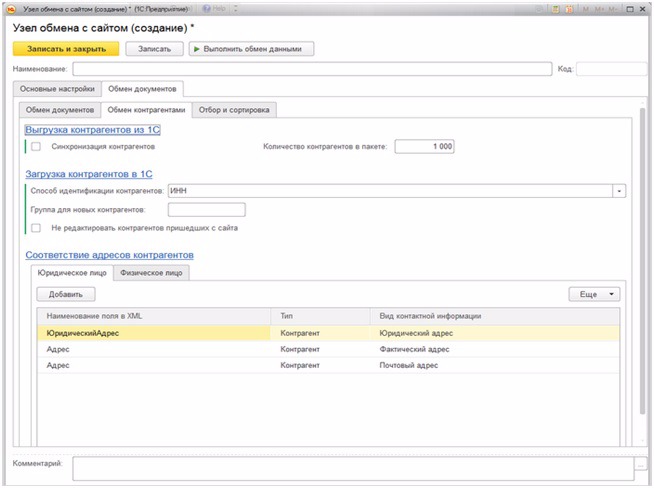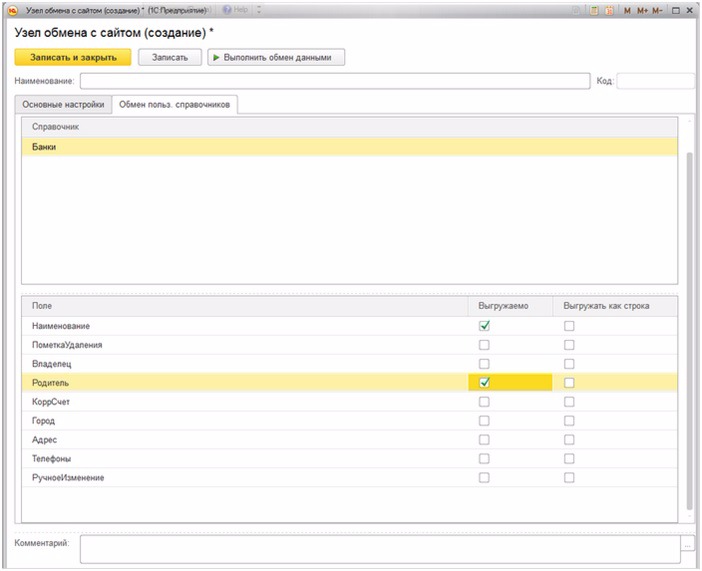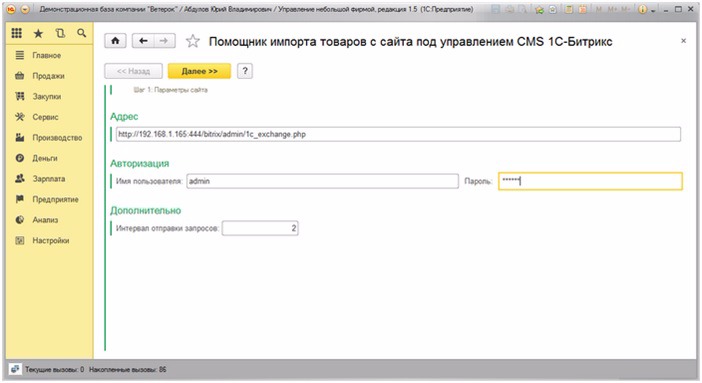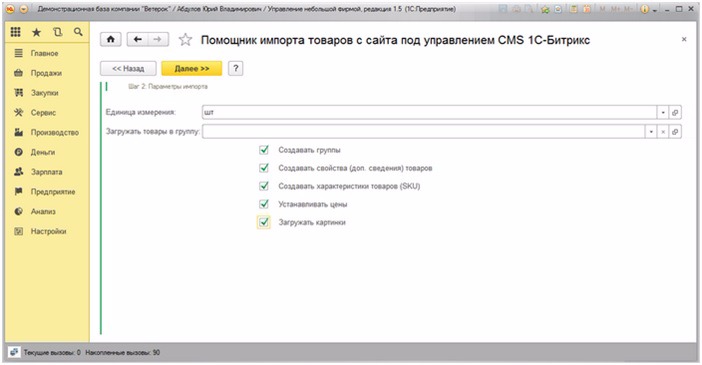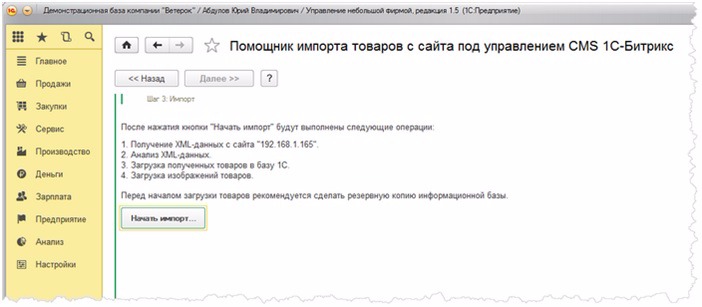В данной статье рассматрим настройку интеграции между «1С-Битрикс: Управление сайтом» и «1С: Управление небольшой фирмой». Если вам необходим другой бизнес-сценарий, к примеру, интеграция 1С-Битрикс и МойСклад, воспользуйтесь сервисом Пинкит.
Протестируйте сценарии автоматизации в личном кабинете Пинкит, зарегистрировавшись по ссылке: https://lk.pinkit.io/register
Тарифы на платформу и функционал в тарифной сетке можно посмотреть здесь: https://pinkit.io/
Заполните форму и мы проведем вам онлайн-встречу, где вы получите примеры реализации с кейсами внедрений:
Алексей Окара,
основатель Пинол и продакт-менеджер Пинкит
Узлы обмена с сайтами
Чтобы перейти к настройкам обмена с сайтами, следует открыть список узлов обмена (Настройки > Обмен с сайтами). В списке всегда есть предопределенный узел обмена, который нельзя использовать. Он с незаполненным наименованием.
При нажатии на кнопку «Синхронизация данных» отобразится всплывающее меню со следующими пунктами:
- Выполнить обмен данными - будет выполнен обмен данными для выбранного в списке
узла.
- Показать зарегистрированные изменения - для выбранного в списке узла обмена откроется форма, в которой можно просмотреть все зарегистрированные изменения узла
- Информация о версии модуля обмена 1С-Битрикс - отобразится информация о номере версии используемого модуля обмена.
- Открыть лог- откроется файл с логами обмена для выбранного узла за указанную дату.
- Помощник импорта товара с сайта откроется мастер импорта каталога товаров с сайта.
Кнопка «Общие настройки» включает в себя следующие действия: Редактировать коды Битрикс у объектов 1С - откроется окно, на котором можно посмотреть и, при необходимости, отредактировать коды загруженных с сайта данных. Кроме того, для еще незагруженных элементов можно указать коды сайта, чтобы при загрузке данных модуль обмена не создавал новые объекты, а находил их по коду сайта.
Наименование и Код заполнятся автоматически при сохранении настройки. Но вы можете задать их вручную при необходимости. На закладке Основные настройки задаются базовые настройки параметров обмена. Наличие других закладок в форме зависит от выполненных основных настроек. Режим обмена данными
- Отмеченная опция Выгрузка товаров означает, что должны выгружаться товары и информация по ним. При этом появляется соответствующая закладка Выгрузка товаров
- При отмеченной опции Обмен заказами с сайта будут выгружаться заказы в 1С и из 1С загружаться на сайт. При установке флажка появляется соответствующая закладка Обмен документов
- Установленный флажок Обмен пользовательскими справочниками означает, что должны выгружаться пользовательские справочники из 1С, при этом появляется соответствующая закладка Обмен польз. справочников
- Отмеченная опция Используется в режиме реального времени означает, что настройка обмена используется при обмене в реальном времени.
- Только для заказов может осуществляться обмен в режиме реального времени.
- Только в одной настройке может быть отмечена опция Используется в режиме реального времени.
Контроль изменений:
- Если выбрана Полная выгрузка, тогда выгружаться из 1С будут все данные, удовлетворяющие заданным отборам. Если данных в базе много, то обмен может выполняться продолжительное время.
- При отмеченной опции Только изменения будут выгружаться только те данные, которые изменились. В этом случае скорость обмена
существенно повышается.
Назначение:
- При выборе опции «Выгрузка на сайт», данные будут выгружаться на сайт, настройки подключения к которому задаются в соответствующих полях:
§ Адрес сайта – адрес вашего сайта, содержащий путь до файла /bitrix/admin/1c_exchange.php (либо путь к странице с собственными настройками интеграции).
§ Пользователь – логин пользователя сайта под управлением 1С-Битрикс:Управление сайтом. Пользователь должен обладать правом на выполнение обмена данными, т.е. пользователь должен относиться к группе, указанной в настройках интеграции.
§ Пароль – пароль пользователя.
При нажатии на кнопку «Проверить соединение», происходит проверка подключения к сайту.
Если отмечена опция Выгружать в каталог на диске, то данные будут выгружаться в каталог на диске. Каталог обмена и файл загрузки заказов задаются в соответствующих полях.
В поле Каталог лога задается каталог, в котором будет храниться лог-файл обмена. Логи хранятся в разрезе дня в подчиненной папке reports. Кроме того, с помощью одноименных опций можно определить выгружать ли логи на сайт и хранить ли файлы обмена на сайте.
Действия с неудачно отправленными пакетами:
- В поле Число повторов при неудачно
отправленных пакетах указывается количество попыток отправки пакета с
данными, если пакет отправился неудачно.
- В поле Тайм-аут между повторами неудачно
отправленных пакетах задается количество секунд, которое должно пройти
перед тем, как обмен снова отправит неудачно отправленный пакет данных.
- Если отмечена опция Продолжить отправку
неудачно отправленных пакетов при следующем обмене и имеются неудачно
отправленные пакеты, то при следующем обмене сперва произойдет довыгрузка
не отправленных пакетов, а затем непосредственно сам обмен.
- Если отмечена опция Выполнить полную выгрузку
принудительно, то независимо от того, стоит ли полная выгрузка или
изменения – будет произведена полная выгрузка. После удачного обмена с сайтом,
признак снимается автоматически. При создании узла обмена – флаг автоматически
установлен.
Настройка автообмена
Если отмечена опция Использовать периодический обмен данными то обмен будет выполняться по заданному расписанию. В зависимости от того, база 1С в файловом или клиент-серверном варианте, настройка автообмена отличается.
При установке флажка автоматически откроется форма настройки расписания обмена, в которой задается время начала и завершения обмена, дата начала и дата завершения, периодичность.
Выгрузка товаров
Для выгрузки товаров на сайт в форме настроек обмена должна быть отмечена опция Выгрузка товаров и настроены основные настройки. Затем следует перейти на закладку Выгрузка товаров и настроить параметры выгрузки:
Выгрузка справочных данных:
- При отмеченной опции Товары будет
выгружена информация о товарах.
- Если отмечена опция Свойства товаров, то
будут выгружены как сами свойства, так и заполненные свойства у товаров.
- При отмеченной опции Картинки и файлы будут
выгружены картинки и файлы товаров, причем выгружаются только новые или
измененные картинки и файлы.
- При отмеченной опции Предложения будут
выгружены предложения товаров.
- Если установлен флаг Выгружать штрихкоды,
тогда для товаров и их предложений будет выгружен их один штрихкод. Если
штрихкоды не используются, то лучше флаг этот не ставить, чтобы не замедлять
работу выгрузки.
- При отмеченной опции Выгружать планируемую
дату поступления товара будет выгружаться дата поступления товара.
- Кнопка «Принудительное обновление данных» предназначена
для выполнения процедуры выгрузки всех картинок независимо от того, есть ли они
на сайте.
При переходе на новый модуль обмена рекомендуется выполнять эту операцию.
Тонкая настройка выгрузки данных:
- При отмеченной опции «Выгружать номенклатуру
как предложение если у нее есть характеристики» номенклатура при наличии у
нее характеристик будет выгружаться в торговое предложение.
- Отмеченная опция «Выгружать характеристики
только у которых есть остатки» означает, что выгружены будут только те
торговые предложения, количество которых больше нуля.
- Если опция «Выгружать предложения только с
ценой» отмечена, то будут выгружены только те торговые предложения, для
которых задана цена. В противном случае - все.
- Опция «Выгружать только используемые значения
свойств» служит для дополнительного отбора по выгружаемым значениям
свойств. При установленном флаге, если значение свойства в товарах не
использовалось (вне зависимости от отбора), то такое значение не выгружается.
Выгрузка регистровых данных:
- Если отмечена опция «Выгружать цены», то для выгружаемых товаров будут выгружены цены. Цены выгружаются только для тех типов
цен, которые удовлетворяют условию.
- Если отмечена опция «Выгружать остатки», то
для выгружаемых товаров будут выгружены остатки. Остатки выгружаются только по
тем складам, которые удовлетворяют условию.
- При отмеченной опции «Выгружать остатки по
складам на сайте» остатки будут вестись в разрезе складов.
- При отмеченной опции «Выгружать остатки с
учетом резерва» будут выгружаться с учетом резерва товара.
Опция «Классифицировать номенклатуру по виду номенклатуры» должна быть отмечена, если необходимо построить классификатор групп товаров по справочнику Виды номенклатуры. Иначе группы будут выгружаться из справочника Номенклатура.
С помощью поля «Количество товаров в пакете» задается сколько товаров должно быть в одном пакете с данными.
Таблица каталогов:
Примечание: должно быть задано хотя бы одно соответствие групп/видов номенклатуры каталогам на сайте.
- В колонке Каталог задается название
инфоблока на сайте.
- В колонке Группы номенклатуры (или Виды
номенклатуры, см. настройку опции Классифицировать номенклатуру по
виду номенклатуры) настраивается фильтр выгрузки групп/видов номенклатуры.
- В колонке Идентификатор каталога задается
идентификатор, по которому устанавливается связь выгружаемых данных с
конкретным инфоблоком на сайте.
- При нажатии на кнопку «Настроить отбор» появится
окно, в котором можно указать параметры отбора выгружаемых данных:
§ Номенклатура - отбор по самой номенклатуре или группе;
§ Склад - отбор по выгружаемым складам. Остатки товара будут только по тем складам, которые удовлетворяют условию;
§ Свойство - отбор по свойствам номенклатуры. Будут выгружены только те свойства, которые удовлетворяют условию отбора;
§ Остаток - отбор по остатку товаров. Будет выгружена только та номенклатура, остаток которой больше указанного количества по выгружаемым складам;
§ Вид цены - отбор по выгружаемым видам цен.
При нажатии на кнопку «Настроить дерево групп» появляется окно, в котором можно задать произвольное пользовательское дерево групп товаров для выбранного инфоблока. Таким образом, можно создавать свои группы товаров, которые будут выгружены на сайт, не изменяя иерархию товаров в 1С: УНФ. Выгружены будут только те товары, которые указаны в дереве групп.
Слева создается пользовательский каталог, который будет выгружен на сайт. Вложенность групп может быть различной. Сначала создается группа, потом ей назначается список товаров/групп. Созданное дерево групп может быть сохранено в файл или импортировано из файла.
На вкладке Настройка соответствий полей номенклатуры можно указать в какие поля xml-файла будут выгружаться те или иные данные:
Основные реквизиты постоянны. Ограничений на дополнительные реквизиты нет. Служебные поля xml-файла редактировать нельзя.
Значения наименований полей 1С могут быть как предопределенные (например Штрихкод, Наименование), так и произвольные. Произвольным полем 1С может быть кусок кода 1С, обращение к номенклатуре происходит через «Номенклатура.». Например, в поле XML наименование можно вставить выражение «Номенклатура.Артикул + « - » + СокрлЛП(Номенклатура.Наименование)», в результате чего уже на сайт попадет номенклатура с наименованием, склеенным с артикулом.
Использование произвольных полей 1С немного замедляет выгрузку данных из 1С.
На вкладке «Настройка выгружаемых свойств» можно указать, какие свойства товаров должны храниться в Highload-блоках, какие влияют на цену, какие должны выгружаться в свойства предложений, а какие в свойства товаров:
Примечание: свойство типа Файл всегда хранится в Highload-блоках.
Выполнение выгрузки товаров на сайт
Автоматическая выгрузка товаров осуществляется в соответствии с настройками автообмена. Для ручного запуска процесса выгрузки товаров необходимо:
- в форме создания/редактирования настройки обмена
нажать кнопку Выполнить обмен данными;
- либо в форме списка настроек обмена выбрать нужный
узел и нажать пункт Выполнить обмен данными в меню
кнопки Синхронизация данных.
По окончании выгрузки результат можно просмотреть в административном разделе вашего сайта.
Обмен заказами
Для обмена заказами в форме настроек обмена должна быть отмечена опция Обмен заказами и выполнены основные настройки. Затем следует перейти на закладку Обмен заказами и настроить параметры обмена заказа необходимым для вас образом. Для удобства содержимое закладки Обмен заказами разделено на три вкладки:
- Обмен документов
- Обмен контрагентами
- Отбор и сортировка
После того, как все настройки выполнены, можно сохранить настройку и выполнить обмен.
Выполнение обмена заказами
Автоматический обмен заказами осуществляется в соответствии с настройками автообмена. Для ручного запуска процесса обмена необходимо:
- в форме создания/редактирования настройки обмена
нажать кнопку Выполнить обмен данными»;
- либо в форме списка настроек обмена выбрать нужный
узел и нажать пункт «Выполнить обмен данными» в меню кнопки «Синхронизация
данных».
Если в настройке обмена указано, чтобы заказы из 1С загружались на сайт, то для просмотра загруженных на сайт заказов следует перейти в административный раздел на страницу со списком заказов (Магазин > Заказы).
Просмотр выгруженных из 1С контрагентов (если настроена выгрузка) осуществляется на странице со списком пользователей (Настройки > Пользователи > Список пользователей). Причем контрагенты, которые были заданы в загружаемых на сайт заказах, будут отображаться в списке покупателей (Магазин > Покупатели > Список покупателей).
Обмен документов
На вкладке Обмен документов указывается, как заказы должны выгружаться с сайта, с какими параметрами загружаться на сайт:
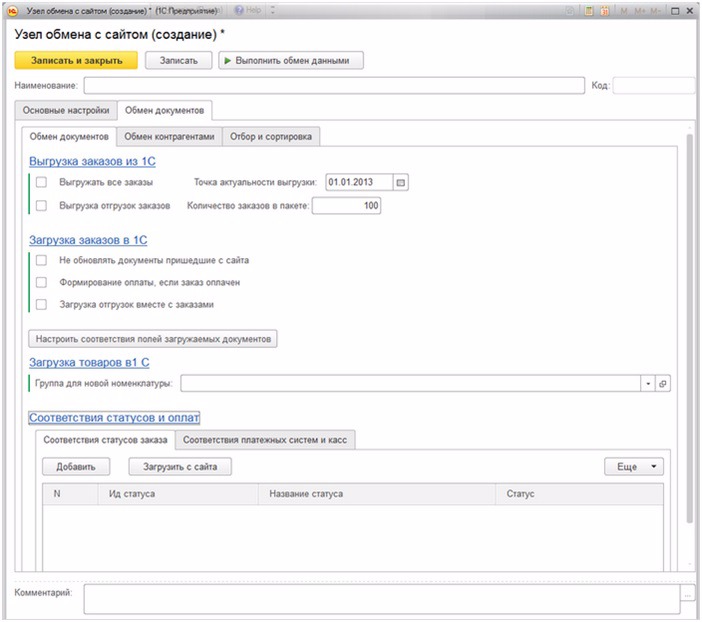
Выгрузка заказов из 1С:
- При отмеченной опции Выгружать все заказы будут
выгружены все заказы, в том числе и те, которые не были созданы на сайте.
- С помощью поля Точка актуальности выгрузки
заказов указывается дата, начиная с которой и по текущий момент заказы
будут выгружаться на сайт.
- Если отмечена опция Выгрузка отгрузок заказов,
то вместе с заказами будут выгружены их отгрузки.
- В поле Количество заказов в пакете указывается,
сколько заказов будет в одном пакете данных.
Загрузка заказов в 1С:
- Если отмечена опция Не обновлять документы
пришедшие с сайта, то при повторной выгрузке документов с сайта документы в
1С не будут обновляться.
- При отмеченной опции Формирование оплаты, если
заказ оплачен для оплаченных заказов будет создан приходный кассовый
ордер.
- Если отмечена опция Загрузка отгрузок вместе с
заказами, то модуль обмена будет загружать отгрузки, созданные или отредактированные
на сайте.
- По кнопке Настроить соответствия полей
загружаемых документов открывается окно, в котором настраивается
заполнение реквизитов загружаемых документов. При создании узла обмена
соответствия загружаемых полей заполняются по умолчанию.
Левая верхняя таблица:
В левой верхней таблице отображены все загружаемые документы. В этой таблице можно указать:
§ какая дата документа подставляется: дата на момент загрузки документа в 1С или же дата создания документа на сайте;
§ откуда берется номер документа: подставляется автоматически из 1С или приходит с сайта;
§ режим записи документа: записывать, проводить оперативно, проводить не оперативно;
§ действия с отмененными документами: помечать на удаление, отменять проведение, ничего не делать. Если на документ есть ссылки, то документ не будет отменен.
Правая верхняя таблица:
В правой верхней таблице отображаются все реквизиты указанного документа. Для того чтобы реквизиты документа отобразились в таблице, необходимо нажать на кнопку Настроить соответствия реквизитов, которая находится в верхней левой таблице.
Тип данных заполнения реквизита может быть следующим:
- Из поля XML - если выбран этот тип, тогда значение будет найдено по алгоритму, указанному в колонке Значение. Как правило, алгоритмы реализованы на основании данных XML. При указании этого типа в колонке Значение появляется предопределенный список значений алгоритмов.
- Фиксированное значение - если выбран этот тип, тогда в реквизит документа будет подставляться указанное фиксированное значение. При указании этого типа данных тип значения фиксированного значения определяется автоматически.
- Из дополнительных свойств документа (по наименованию) - при указании этого типа значение реквизита будет искаться по следующему алгоритму:
§ Смотрится, есть ли свойство документа (задается в профилях обмена) с указанным наименованием, которое указывается в колонке Значение.
§ Если такое свойство есть и оно заполнено, то определяется тип реквизита документа. Если их несколько (составное), то - массив.
§ Перебираются все элементы объектов 1С указанного типа объекта (или нескольких). Первый найденный элемент с наименованием, указанным в свойстве заказа, будет подставлен в реквизит.
- Из дополнительных
свойств (по идентификатору). Примерно то же
самое, что и выше (см. по наименованию), но элемент ищется не по наименованию,
а по уникальному идентификатору. Имеет смысл использовать в связке с
highload-блоками, которые будут хранить значения выгруженных справочников.
Левая нижняя таблица:
В нижней левой части документа отображены все заполняемые табличные части указанного документа (добавление новых табличных частей пока отключено). В колонке Поле XML указывается наименование подчиненного элемента, из которого берутся данные. Если значение не заполнено, то будет создана всего одна строка.
Правая нижняя таблица:
В нижней правой части отображаются все реквизиты указанной табличной части документа. Для того чтобы реквизиты документа отобразились в таблице, необходимо нажать на кнопку Настроить соответствия реквизитов, которая находится в нижней левой таблице.
Заполняются реквизиты так же, как и реквизиты документа, с единственным отличием, что у табличной части больше предопределенных алгоритмов.
Загрузка товаров в 1С:
- В поле Группа для новой номенклатуры можно
указать группу, в которую будут помещаться товары и услуги, создаваемые при
загрузке заказов с сайта.
Соответствия статусов и оплат:
- На вкладках задаются соответствия статусов заказов
сайта с 1С и соответствия касс с платежными системами. В зависимости от
пришедшего статуса с сайта в документе он будет подставлен по соответствию.
Название соответствий и их идентификаторов можно загрузить с сайта, нажав на
соответствующую кнопку.
Обмен контрагентами
На вкладке заказов Обмен контрагентами указываются настройки по выгрузке/загрузке контрагентов. Информация о контрагентах с сайта выгружается вместе с документами.
Выгрузка контрагентов из 1С:
- При установке флага Синхронизация контрагентов,
из 1С будут выгружены контрагенты, удовлетворяющие условию по указанным отборам
на вкладке Отбор и сортировка.
- В поле Количество контрагентов в пакете задается
число контрагентов, которые будут выгружаться в одном пакете данных.
Загрузка контрагентов в 1С:
- В поле Способ идентификации контрагентов указывается,
как будут искаться контрагенты по базе, если контрагент не будет найден по
уникальному идентификатору или коду с сайта. Поиск контрагентов может быть или
по наименованию, или по ИНН.
- В поле Группа для новых контрагентов указывается
группа контрагентов для новых контрагентов, созданных модулем обмена с этой
настройкой обмена.
- При отмеченной опции Не редактировать
контрагентов пришедших с сайта информация о контрагентах обновляться в
1С не будет.
Соответствие адресов контрагентов:
В табличных частях соответствий адресов контрагентов можно указать, какие виды контактной информации будут подставляться в адресах контрагентов в зависимости от поля XML-файла. Если указать одно и то же наименование поля в XML несколько раз, то контактная информация выгрузится для всех указанных видов контактной информации. Соответствия задаются как для юридических лиц, так и для физических.
Отбор и сортировка
На вкладке заказов Отбор и сортировка задаются условия отбора для выгружаемых заказов и контрагентов. Заказы, помимо точки актуальности, можно ограничить по заказам, организациям и подразделениям, а контрагенты - по контрагентам.
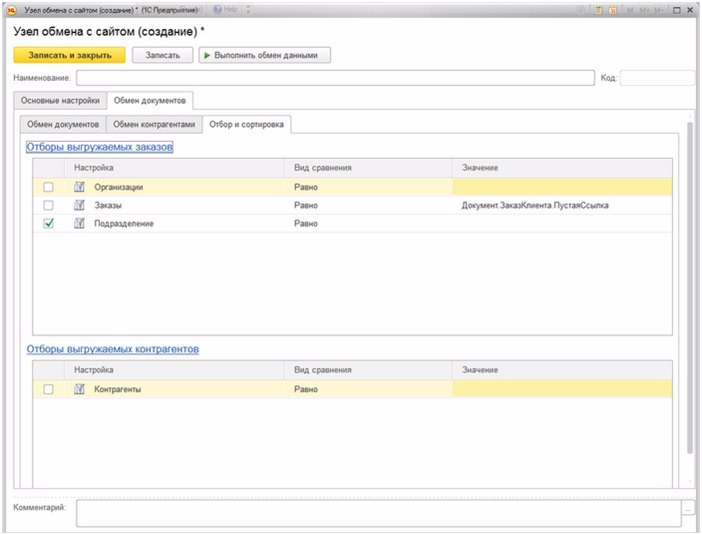
Выгрузка справочников из 1С
Для выгрузки справочников из 1С на сайт в форме настроек обмена должна быть отмечена опция Обмен пользовательскими справочниками и настроены основные настройки. Затем следует перейти на закладку Обмен польз. справочников и настроить параметры выгрузки.
В табличную часть Справочники можно добавить любой справочник базы 1С. При выборе строки в таблице значений, отобразятся все реквизиты справочника:
Чтобы необходимое поле справочника выгружалось, отметьте опцию Выгружено в соответствующей строке с названием поля.
- Примечание: если значение поля является ссылкой, то для
выгрузки наименования ссылочного элемента следует отметить опцию Выгружать
как строка, иначе будет выгружен идентификатор данного поля.
Когда все настройки выполнены, нажмите кнопку Выполнить обмен данными. Начнется процесс импорта справочников на сайт. По его окончании в 1С будет отображено соответствующее сообщение.
Загрузка каталога товаров с сайта в 1С
В продукте доступна возможность экспорта каталога товаров с сайта в 1С: Предприятие. 1С-Битрикс: Управление сайтом указываются только какие товары должны быть выгружены, а сама процедура выполняется со стороны 1С.
1С:Предприятие перейдите в Настройки и кликнете по пункту Обмен с сайтами. Откроется форма со списком узлов обмена с сайтами. Нажмите кнопку Синхронизация данных и выберите пункт Помощник импорта товаров с сайта под управлением CMS 1С-Битрикс. Откроется мастер импорта товаров с сайта:
- В секции Адрес укажите адрес вашего сайта, содержащий путь до файла/bitrix/admin/1c_exchange.php (либо путь к странице с собственными настройками интеграции
- В секции Авторизация задайте логин и
пароль пользователя из 1С-Битрикс: Управление сайтом, который
обладает правом на выгрузку каталога с сайта (т.е. пользователь должен
относится к группе, указанной в настройках
интеграции).
- В секции Дополнительно задайте
интервал отправки запросов.
Нажмите кнопку Далее. На следующем шаге задайте параметры загрузки товаров в 1С:
- В поле Единица измерения устанавливается
та единица измерения, которая задана в настройках 1С.
- В поле Загружать товары в группу задайте
группу, в которую товары должны быть загружены. Группу можно выбрать как среди
существующих, так и создать новую.
- Отметьте необходимые для вас опции загрузки товаров
в 1С:
§ Создавать группы - в 1С попадет иерархия групп товаров, в которых будет сам товар;
§ Создавать свойства (доп. сведения) товаров - с сайта будут выгружены свойства товаров;
§ Создавать характеристики товаров (SKU) - будут выгружены характеристики товаров;
§ Устанавливать цены - будут импортированы цены товаров и при необходимости типы цен.
§ Загружать картинки - вместе с товарами будут загружены картинки.
Нажмите кнопку Далее. Отобразится информация о процедуре импорта каталога товаров с сайта:
Нажмите кнопку Начать импорт. В процессе импорта, когда система получит данные с сайта, она запросит у вас разрешение на загрузку товаров. После того, как товары будут загружены в базу 1С, система запросит разрешение на загрузку изображений (если соответствующая опция была отмечена). По окончании процедуры импорта будет выведен протокол загрузки товаров.
Время работы специалистов Пн.–Пт.: с 9:30 до 18:30; Сб.-Вс.: выходные.
|
Сона Саргсян
|
|
Сервис Пинкит – это незаменимый инструмент для обмена данными между CRM, BPM системами (Битрикс24, Creatio (Terrasoft), amoCRM, Мегаплан) и различными внешними веб-сервисами (UniSender, CallbackHunter, LiveTex). и начать пользоваться им вы можете
|
|
Сона Саргсян
|
|
Рекомендуем ознакомиться с нашими . В данном разделе находиться много обучающего материала для работы с CRM.
|
|
Сона Саргсян
|
|
Маргарита Захарова
|
|
А вы уже смотрели наш раздел ""? Здесь мы регулярно публикуем полезные материалы по работе с CRM.
|